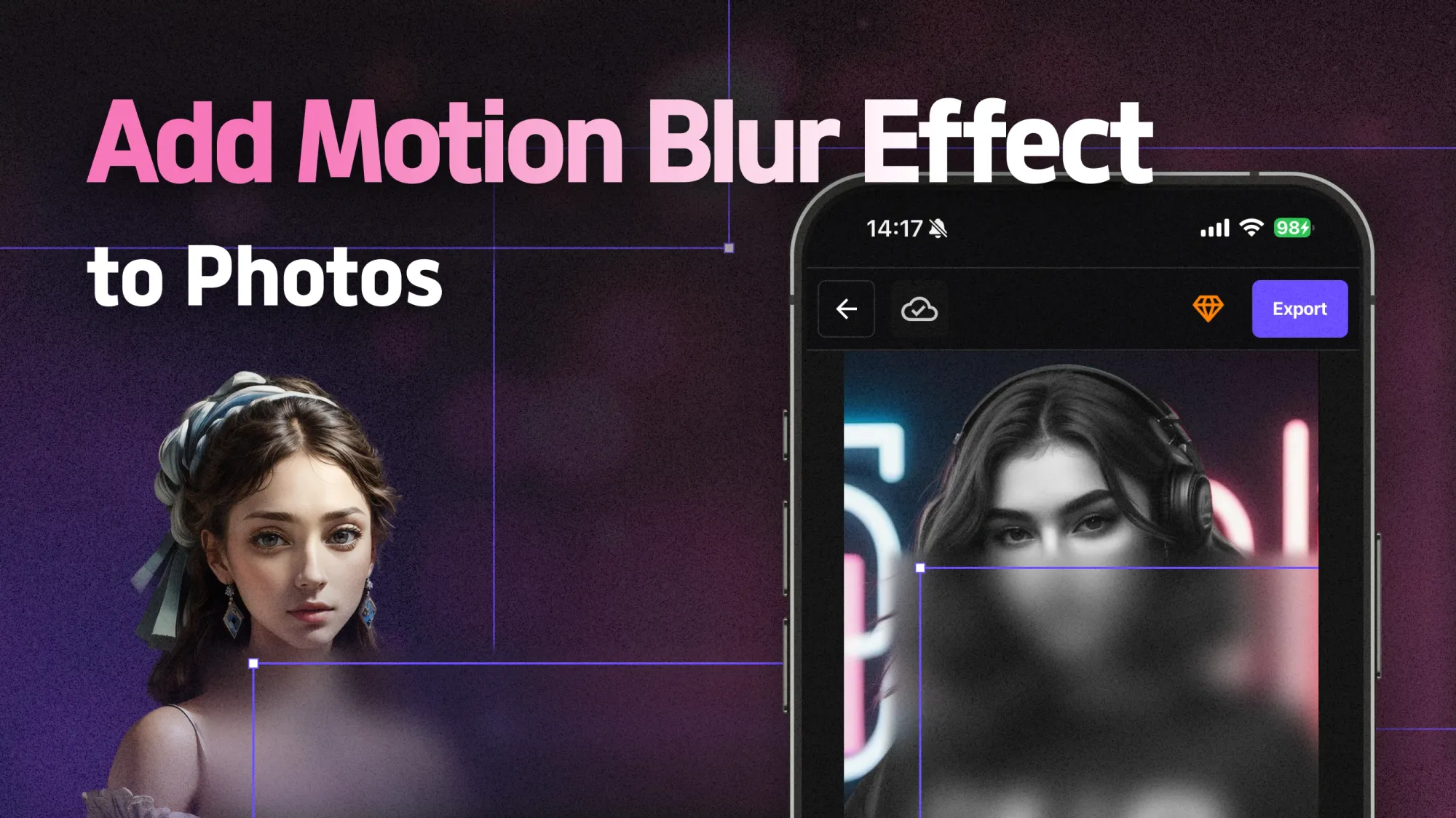Hai mai scattato una foto con il tuo iPhone e dopo ti sei reso conto che devi sfocare qualcosa? Che si tratti di un viso, una targa, uno sfondo o dettagli privati, sapere come sfocare una foto su iPhone è una grande e semplice abilità da avere.
In questo tutorial passo-passo, imparerai come sfocare foto su iPhone utilizzando strumenti integrati, oltre a un strumento online per sfocare foto come Blur Photo di BlurMe.
Puoi sfocare una foto su iPhone?
Sì! Puoi sfocare foto su un iPhone in diversi modi:
- Usa la modalità Ritratto per creare una sfocatura naturale dello sfondo.
- Usa lo strumento Annotazione per una sfocatura rapida (ma approssimativa).
- Usa uno strumento dedicato alla sfocatura come BlurMe per sfocare volti e oggetti avanzati.
Mentre gli strumenti integrati di Apple offrono effetti di sfocatura di base, non ti permettono di sfocare parte di una foto su iPhone in modo preciso. Per quello, avrai bisogno di un app per sfocare foto come BlurMe.
Come sfocare su iPhone senza un'app
Se non vuoi scaricare un'app, il tuo iPhone offre alcuni modi semplici per aggiungere un effetto sfocatura.
1. Sfoca lo sfondo utilizzando la modalità Ritratto
La modalità Ritratto sfoca automaticamente lo sfondo delle tue foto mantenendo l'oggetto a fuoco.
Passaggi per sfocare lo sfondo su iPhone:
- Apri l'app Fotocamera.
- Passa alla modalità Ritratto (disponibile su iPhone 7 Plus e successivi).
- Assicurati che il tuo soggetto sia a fuoco mentre lo sfondo rimane sfocato.
- Scatta la foto.
Regola la sfocatura:
- Apri l'app Foto > tocca la foto > tocca Modifica > usa il cursore Profondità per regolare l'intensità della sfocatura.
Limitazioni: Questo funziona solo su foto in modalità Ritratto, non su immagini normali.
2. Sfoca una foto su iPhone con lo strumento Annotazione
Se hai bisogno di un modo rapido per sfocare parte di un'immagine o foto su iPhone, lo strumento Annotazione può aiutare:
- Apri l'app Foto e seleziona la tua immagine.
- Tocca Modifica > Annotazione (l'icona della penna).
- Scegli lo strumento evidenziatore e imposta una dimensione grande con bassa opacità.
- Trascina sull'area che desideri sfocare.
Limitazioni: Questo metodo non crea un vero effetto di sfocatura, copre solo l'area con uno strato semi-trasparente.
Come sfocare foto su iPhone con uno strumento per sfocare foto
Per sfocature precise e professionali, usa BlurMe, un strumento per sfocare foto al 100% online che funziona nel browser del tuo iPhone, senza bisogno di download!
Passaggi per sfocare una foto su iPhone con BlurMe:
- Apri lo studio Blur Photo nel tuo browser.
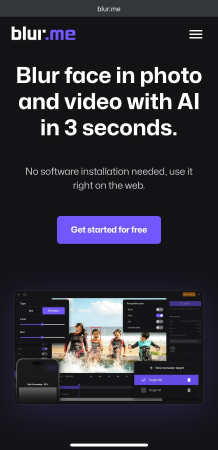
- Tocca + Rilascia foto o video per selezionare la tua foto dal tuo dispositivo iPhone.
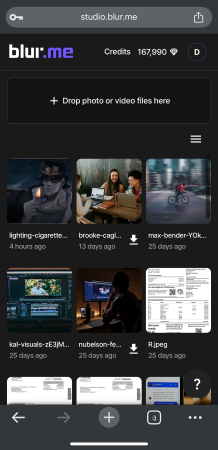
- Scegli il tuo effetto di sfocatura:
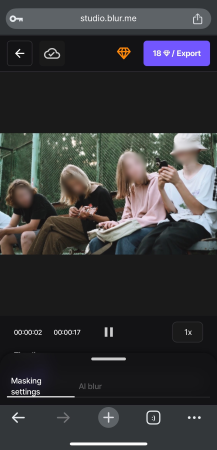
- AI Sfoca Volti – Rileva automaticamente le sfocature dei volti.
- AI Pixelizza Volti – Aggiunge un tipo di oscura volto a mosaico o pixelato.
- Sfocatura Personalizzata – Sfoca manualmente aree specifiche come testi, loghi o informazioni personali.
- Regola la forza e la dimensione della sfocatura.

- Esporta e scarica la tua foto sfocata istantaneamente sul tuo dispositivo iPhone.
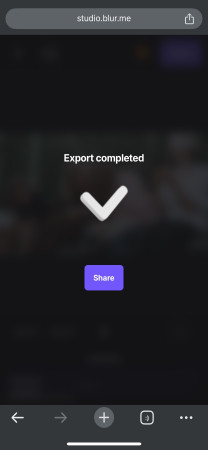
Perché usare BlurMe? È il modo più veloce per sfocare volti in una foto e sfocare sfondi in una foto su iPhone senza bisogno di un'app.
Come sfocare volti in una foto su iPhone
La sfocatura dei volti è essenziale per la privacy, sia che tu stia proteggendo identità sui social media, giornalismo, o marketing digitale senza volto.
Opzione 1: Usa BlurMe per sfocatura immediata dei volti
- Tutorial Sfocatura Volti su iPhone → Una guida passo-passo su come sfocare istantaneamente più volti nel browser del tuo dispositivo mobile.
- Perfetto per creatori OnlyFans, contenuti Instagram senza volto, e utenti attenti alla privacy.
Opzione 2: Usa lo strumento Annotazione (meno efficace)
- Apri l'app Foto > Tocca Modifica > Usa lo strumento evidenziatore per coprire il viso.
- Non è un effetto di sfocatura reale, ma funziona in caso di necessità.
Come sfocare qualcosa in una foto su iPhone
Hai bisogno di sfocare parte di una foto su iPhone, come un indirizzo, una targa o dettagli privati? Ecco come:
Il modo migliore per sfocare una foto: Usa BlurMe
Con BlurMe, puoi:
- Sfocare aree specifiche senza influire sul resto della foto.
- Controllare l'intensità della sfocatura per un aspetto naturale.
- Sfocare testi, volti e sfondi con un clic.
--> Provalo ora gratuitamente: BlurMe Photo Blur Tool.
Come sfocare foto su iPhone per un effetto elegante
La sfocatura non è solo per la privacy, può anche migliorare le tue foto:
- Sfoca lo sfondo per creare un effetto di profondità simile a una DSLR.
- Usa la sfocatura di movimento per scatti d'azione dinamici.
- Aggiungi sfocatura a fuoco morbido per ritratti sognanti.
BlurMe ti consente di aggiungere rapidamente e facilmente effetti di sfocatura personalizzati alle foto, senza bisogno di un'app.
Pensieri finali: BlurMe è la migliore app per sfocare foto
Se stai cercando il modo più semplice per sfocare una foto su iPhone, hai diverse opzioni:
- Usa la modalità Ritratto per uno sfondo sfocato.
- Usa lo Strumento Annotazione per una sfocatura approssimativa.
- Usa BlurMe per una sfocatura precisa e di alta qualità, senza bisogno di app.
Prova Sfoca Volto ora e sfoca foto su iPhone senza sforzo!